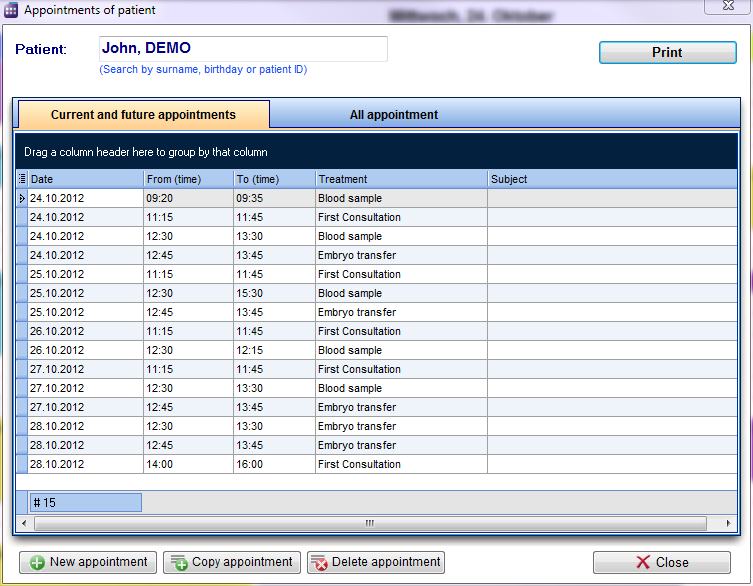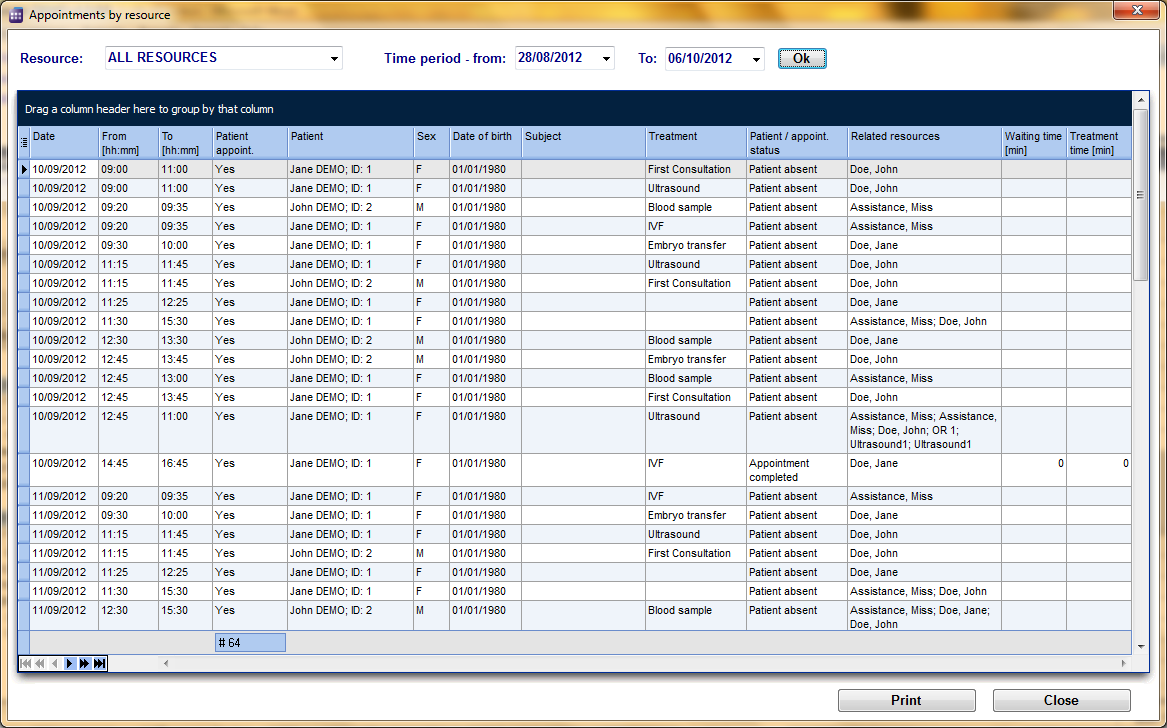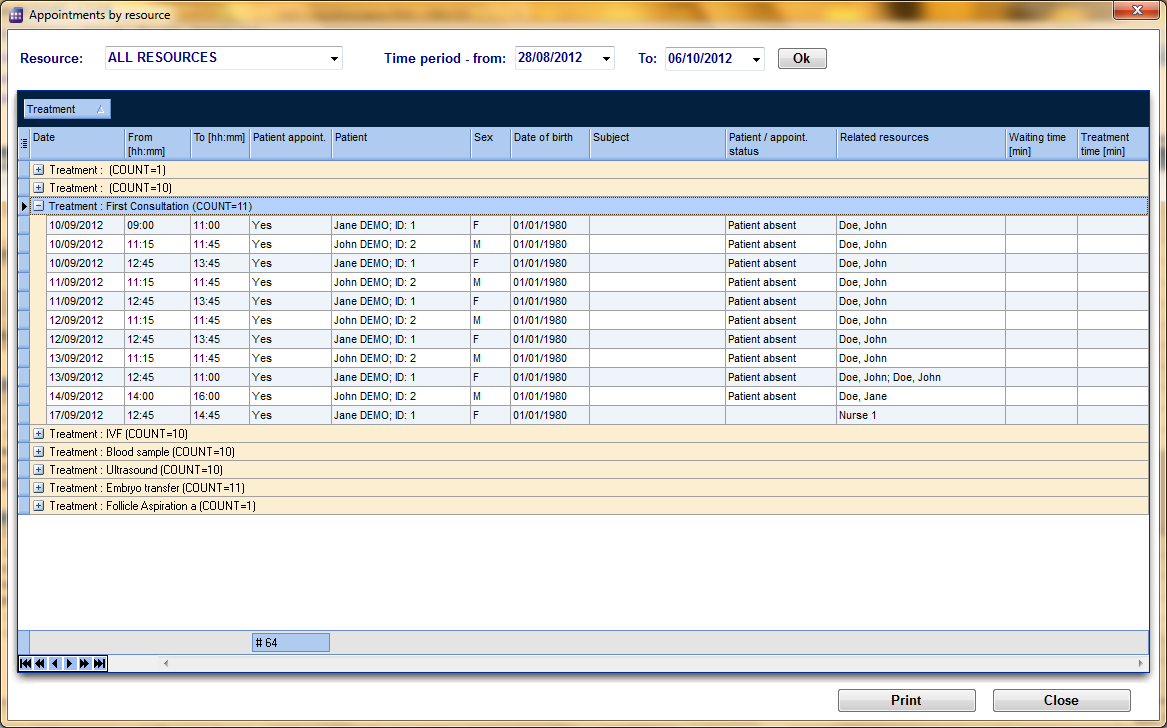Liste appuntamenti
From MedITEX - Wiki
| Line 1: | Line 1: | ||
<p style="text-align: right;"><span style="font-size: small;">Torna alla home page del <a href="/index.php?title=Manuale_Scheduler">Manuale di MedITEX Scheduler</a></span></p> | <p style="text-align: right;"><span style="font-size: small;">Torna alla home page del <a href="/index.php?title=Manuale_Scheduler">Manuale di MedITEX Scheduler</a></span></p> | ||
<h2>Lista appuntamenti di un paziente selezionato</h2> | <h2>Lista appuntamenti di un paziente selezionato</h2> | ||
| − | |||
| − | |||
| − | |||
<p> </p> | <p> </p> | ||
| − | < | + | <table style="margin-left: auto; margin-right: auto;" border="0"> |
| + | <tbody> | ||
| + | <tr> | ||
| + | <td><img src="/images/JohnRed.png" alt="" width="316" height="149" /></td> | ||
| + | </tr> | ||
| + | </tbody> | ||
| + | </table> | ||
| + | <p style="text-align: justify;">Per vedere tutti gli appuntamenti relativi ad un paziente usare il tasto "<strong>Lista appuntamenti</strong>". Nella prima sezione sono mostrati tutti gli appuntamenti presenti e futuri del paziente selezionato. Nella sezione "<strong>Tutti gli appuntamenti</strong>" sono mostrati tutti gli appuntamenti relativi al paziente compresi quelli passati.</p> | ||
| + | <p> </p> | ||
| + | <p style="text-align: justify;">[[Image:AppointmentsOfPatient_Current.png|none|740px|thumb|left|link=http://wiki.meditex-software.com/images/AppointmentsOfPatient_Current.png|Current and future appointments]]</p> | ||
| + | <p style="text-align: justify;"> </p> | ||
<p style="text-align: justify;">Da questa finestra è possibile aprire un appuntamento facendo doppio click sulla riga relativa. E' anche possibile cancellare appuntamenti, crearne di nuovi o copiare quelli esistenti.</p> | <p style="text-align: justify;">Da questa finestra è possibile aprire un appuntamento facendo doppio click sulla riga relativa. E' anche possibile cancellare appuntamenti, crearne di nuovi o copiare quelli esistenti.</p> | ||
<p style="text-align: justify;">Solitamente facendo doppio click su un appuntamento esistente si apre il modulo appuntamenti alla destra dello scheduler. E' possibile tuttavia fare in modo che si apra invece la lista degli appuntamenti del paziente semplicemente selezionando l'apposita casella nelle impostazioni. Il vantaggio è quello di avere una panoramica degli appuntamenti del paziente prima di modificare, cancellare o creare un appuntamento.</p> | <p style="text-align: justify;">Solitamente facendo doppio click su un appuntamento esistente si apre il modulo appuntamenti alla destra dello scheduler. E' possibile tuttavia fare in modo che si apra invece la lista degli appuntamenti del paziente semplicemente selezionando l'apposita casella nelle impostazioni. Il vantaggio è quello di avere una panoramica degli appuntamenti del paziente prima di modificare, cancellare o creare un appuntamento.</p> | ||
<p> </p> | <p> </p> | ||
<h2>Lista appuntamenti per risorsa</h2> | <h2>Lista appuntamenti per risorsa</h2> | ||
| − | <table border="0" width="743" height="168"> | + | <table style="margin-left: auto; margin-right: auto;" border="0" width="743" height="168"> |
<tbody> | <tbody> | ||
<tr> | <tr> | ||
| − | <td | + | <td colspan="2">Premere il collegamento “<strong>Lista appunt./stampa</strong>" presente in alto a sinistra nella pagina principale per aprire una lista di tutti gli appuntamenti del giorno.</td> |
| − | + | </tr> | |
| − | + | <tr> | |
| − | < | + | <td><img style="display: block; margin-left: auto; margin-right: auto;" src="/images/fig56.png" alt="" /></td> |
| − | + | <td><img style="display: block; margin-left: auto; margin-right: auto; vertical-align: middle;" src="/images/fig57.png" alt="" /></td> | |
| − | <td><img style=" | + | |
| − | <td><img style=" | + | |
</tr> | </tr> | ||
</tbody> | </tbody> | ||
</table> | </table> | ||
| − | <p> </p> | + | <p style="text-align: left;"> </p> |
<p style="text-align: justify;">La lista viene mostrata per tutte le risorse, ma è anche possibile filtrare gli appuntamenti per risorsa. E' inoltre possibile filtrare per periodo di tempo.</p> | <p style="text-align: justify;">La lista viene mostrata per tutte le risorse, ma è anche possibile filtrare gli appuntamenti per risorsa. E' inoltre possibile filtrare per periodo di tempo.</p> | ||
| − | <p | + | <p style="text-align: center;">[[Image:fig58.png|none|740px|thumb|left|link=http://wiki.meditex-software.com/images/fig58.png]]</p> |
<p style="text-align: justify;"> </p> | <p style="text-align: justify;"> </p> | ||
<p style="text-align: justify;">La prima colonna dà l'opportunità di mostrare o nascondere le colonne. E' sufficiente quindi premere sull'intestazione di questa colonna e selezionare le colonne che desiderate vedere o meno.</p> | <p style="text-align: justify;">La prima colonna dà l'opportunità di mostrare o nascondere le colonne. E' sufficiente quindi premere sull'intestazione di questa colonna e selezionare le colonne che desiderate vedere o meno.</p> | ||
| − | <table border="0" width=" | + | <table style="margin-left: auto; margin-right: auto;" border="0" width="576" height="297"> |
<tbody> | <tbody> | ||
<tr> | <tr> | ||
<td> | <td> | ||
| − | |||
| − | |||
| − | |||
| − | |||
| − | |||
| − | |||
<p style="text-align: justify;"> </p> | <p style="text-align: justify;"> </p> | ||
| + | <p style="text-align: justify;">I valori presenti in ogni colonna possono essere ordinati facendo click sull'intestazione della colonna. E' anche possibile raggruppare i contenuti della tabella trascinando le intestazioni delle colonne nell'area blu scuro in alto. Se ad esempio volete vedere quanti appuntamenti sono stati pianificati per un dato trattamento, è necessario trascinare la colonna "<strong>Trattamenti</strong>" nell'area blu e tutti gli appuntamenti saranno così suddivisi per trattamento. Ciascuna intestazione del gruppo contiene adesso il trattamento ed il numero di appuntamenti.</p> | ||
</td> | </td> | ||
| − | <td><img | + | <td><img src="/images/fig59.png" alt="" width="285" height="288" /></td> |
</tr> | </tr> | ||
</tbody> | </tbody> | ||
</table> | </table> | ||
<p style="text-align: justify;"> </p> | <p style="text-align: justify;"> </p> | ||
| − | <p>< | + | <p> </p> |
| − | <p style="text-align: justify;">Per stampare la lista, una volta che sia stata personalizzata, utilizzare il tasto "Stampa" in basso.</p> | + | <table style="margin-left: auto; margin-right: auto;" border="0"> |
| + | <tbody> | ||
| + | <tr> | ||
| + | <td>[[Image:fig60.png|none|740px|thumb|left|link=http://wiki.meditex-software.com/images/fig60.png]]</td> | ||
| + | </tr> | ||
| + | </tbody> | ||
| + | </table> | ||
| + | <p style="text-align: justify;"> </p> | ||
| + | <p>Per stampare la lista, una volta che sia stata personalizzata, utilizzare il tasto "<strong>Stampa</strong>" in basso.</p> | ||
<p style="text-align: justify;">Facendo doppio click su una riga è possibile aprire l'appuntamento nel modulo appuntamenti.</p> | <p style="text-align: justify;">Facendo doppio click su una riga è possibile aprire l'appuntamento nel modulo appuntamenti.</p> | ||
| + | <p><span class="mw-headline"> </span></p> | ||
| + | <p><span class="mw-headline"> </span></p> | ||
| + | <table style="float: right;" border="0"> | ||
| + | <tbody> | ||
| + | <tr> | ||
| + | <td style="text-align: right;"><a href="/index.php?title=Manuale_Scheduler">Torna al menu di MedITEX Scheduler </a></td> | ||
| + | <td style="text-align: right;"><a href="#top">Torna in alto</a> <br /></td> | ||
| + | </tr> | ||
| + | </tbody> | ||
| + | </table> | ||
| + | <p><span class="mw-headline"><br /></span></p> | ||
Revision as of 16:17, 23 January 2013
Torna alla home page del <a href="/index.php?title=Manuale_Scheduler">Manuale di MedITEX Scheduler</a>
Lista appuntamenti di un paziente selezionato
| <img src="/images/JohnRed.png" alt="" width="316" height="149" /> |
Per vedere tutti gli appuntamenti relativi ad un paziente usare il tasto "Lista appuntamenti". Nella prima sezione sono mostrati tutti gli appuntamenti presenti e futuri del paziente selezionato. Nella sezione "Tutti gli appuntamenti" sono mostrati tutti gli appuntamenti relativi al paziente compresi quelli passati.
Da questa finestra è possibile aprire un appuntamento facendo doppio click sulla riga relativa. E' anche possibile cancellare appuntamenti, crearne di nuovi o copiare quelli esistenti.
Solitamente facendo doppio click su un appuntamento esistente si apre il modulo appuntamenti alla destra dello scheduler. E' possibile tuttavia fare in modo che si apra invece la lista degli appuntamenti del paziente semplicemente selezionando l'apposita casella nelle impostazioni. Il vantaggio è quello di avere una panoramica degli appuntamenti del paziente prima di modificare, cancellare o creare un appuntamento.
Lista appuntamenti per risorsa
| Premere il collegamento “Lista appunt./stampa" presente in alto a sinistra nella pagina principale per aprire una lista di tutti gli appuntamenti del giorno. | |
| <img style="display: block; margin-left: auto; margin-right: auto;" src="/images/fig56.png" alt="" /> | <img style="display: block; margin-left: auto; margin-right: auto; vertical-align: middle;" src="/images/fig57.png" alt="" /> |
La lista viene mostrata per tutte le risorse, ma è anche possibile filtrare gli appuntamenti per risorsa. E' inoltre possibile filtrare per periodo di tempo.
La prima colonna dà l'opportunità di mostrare o nascondere le colonne. E' sufficiente quindi premere sull'intestazione di questa colonna e selezionare le colonne che desiderate vedere o meno.
|
I valori presenti in ogni colonna possono essere ordinati facendo click sull'intestazione della colonna. E' anche possibile raggruppare i contenuti della tabella trascinando le intestazioni delle colonne nell'area blu scuro in alto. Se ad esempio volete vedere quanti appuntamenti sono stati pianificati per un dato trattamento, è necessario trascinare la colonna "Trattamenti" nell'area blu e tutti gli appuntamenti saranno così suddivisi per trattamento. Ciascuna intestazione del gruppo contiene adesso il trattamento ed il numero di appuntamenti. |
<img src="/images/fig59.png" alt="" width="285" height="288" /> |
Per stampare la lista, una volta che sia stata personalizzata, utilizzare il tasto "Stampa" in basso.
Facendo doppio click su una riga è possibile aprire l'appuntamento nel modulo appuntamenti.
| <a href="/index.php?title=Manuale_Scheduler">Torna al menu di MedITEX Scheduler </a> | <a href="#top">Torna in alto</a> |